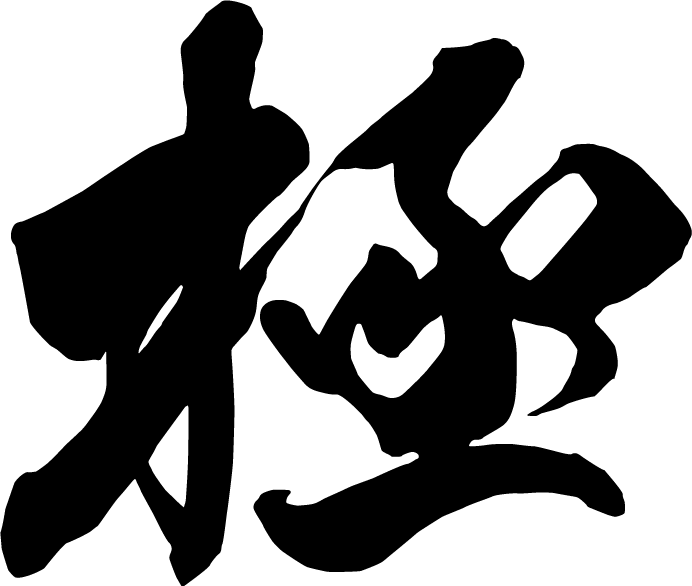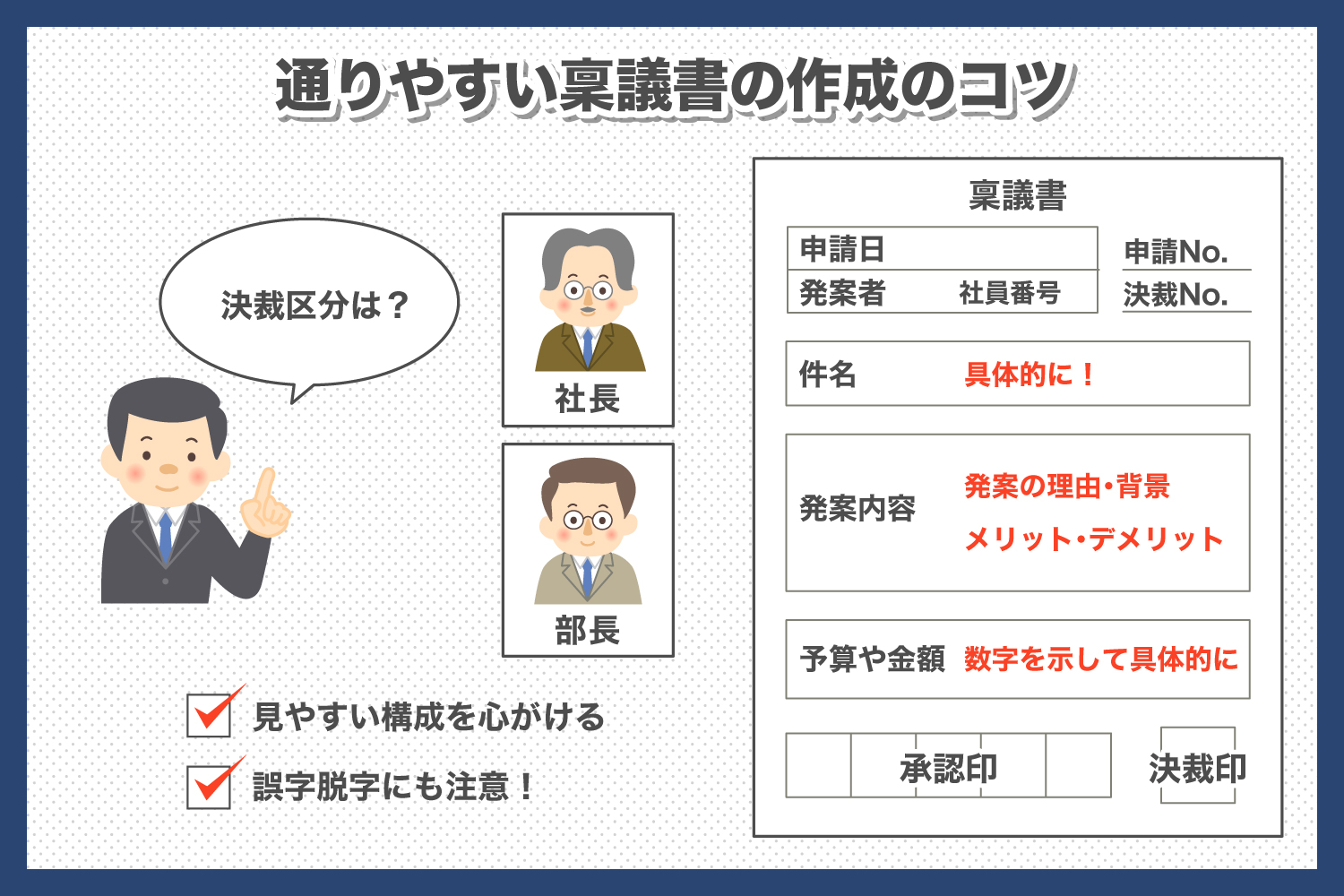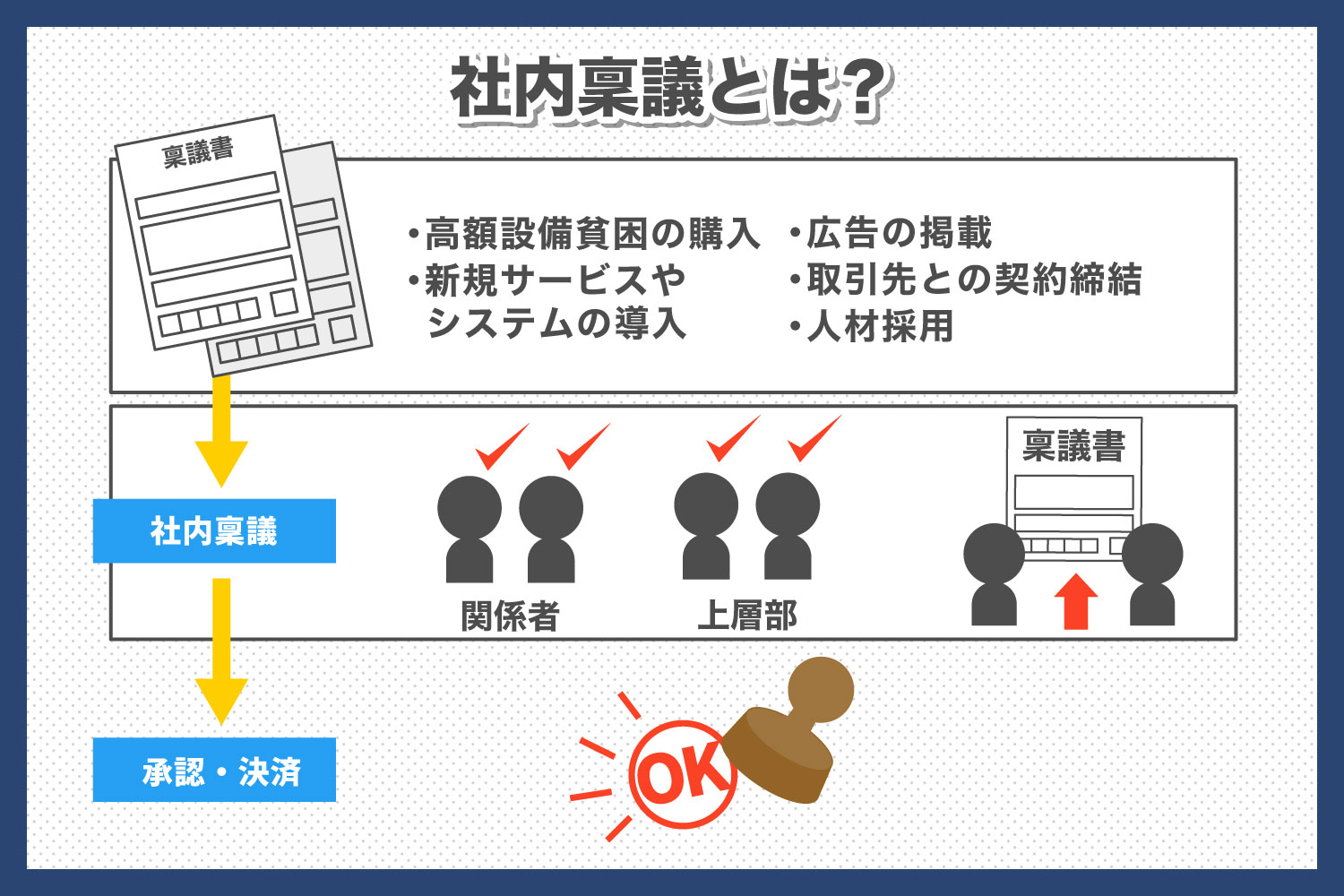社内システム導入時にマニュアル作成すべき理由や手順を解説
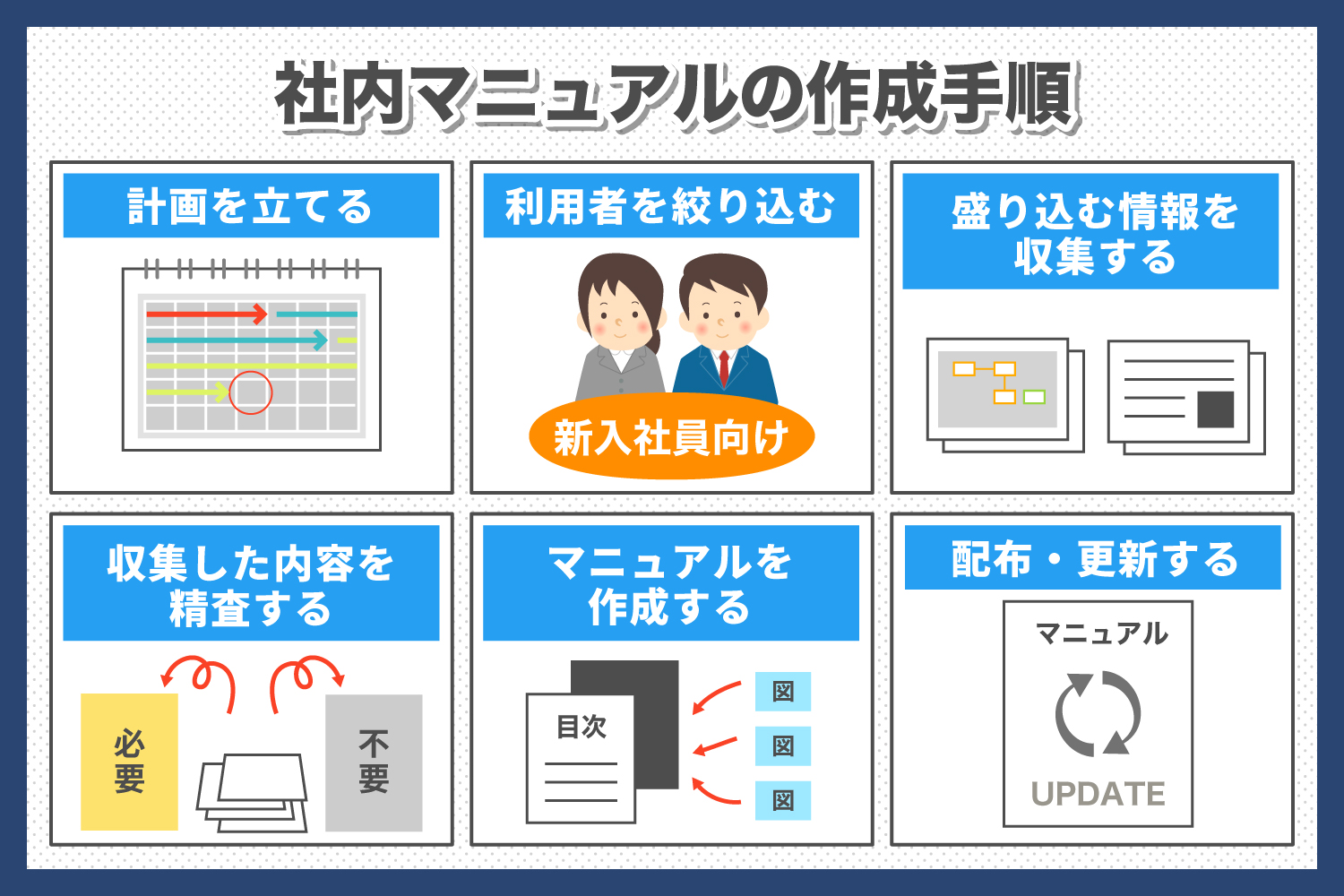
目次
せっかく社内システムを導入しても、IT機器に不慣れな従業員では使いこなせない恐れがあります。このような事態を防止する方法が、社内マニュアルの作成です。社内マニュアルを作成することで、業務の標準化や情報システム部門の負担軽減に役立ちます。
本記事では、外部システム導入の際に社内マニュアルを作成する理由、社内マニュアルに必要な項目、作成手順、成功するマニュアル作成の特徴を解説します。
社内システムの導入でマニュアル作成するべき理由
多くの外部システムには、マニュアルやQ&A、サポートデスクなどが整備されています。それにもかかわらず、情報システム部門で社内マニュアルを作成すべき理由は、人件費の削減や業務の標準化など、会社にとってメリットが大きいためです。
1. 業務の標準化ができるため
外部システムに付属されているマニュアルは、ある程度システム関係の知識がないと理解できないケースもあります。すべての従業員がITツールの扱いに長けている訳ではありません。また、一部の従業員のみシステムを利用できる状態は、業務の属人化を招くこととなります。
社内で分かりやすいマニュアルを用意すれば、業務を標準化でき、生産性の向上などシステムを導入した本来の目的を達成しやすくなります。
2. 導入研修を短縮できるため
導入研修を開いてシステムの使い方を一から説明していては、コストがかかる上それなりの時間も必要です。さらに、在宅勤務を導入していれば、研修の開催自体が困難なこともあります。
社内マニュアルを整備し、事前に内容を確認してもらえば、導入研修も短時間で済みます。重要な内容の説明だけで済むため、Web会議ツールなどを使った簡単な説明会でも問題ありません。
3. 労働時間の削減のため
社内マニュアルを作成すれば、システムを利用する従業員の労働時間だけでなく、情報システム部門の労働時間削減にもつながります。
理由として、利用方法で分からない箇所があったらマニュアルを確認し、自己解決を促すことができるからです。また、問い合わせがあった際も、マニュアルの所定の箇所を案内すれば済むケースが増えるため、問い合わせ対応にかかる時間の削減につながります。
社内システムのマニュアルの種類
社内システムのマニュアルを作成する際は、以下の3つの種類があると分かりやすくなります。
- 操作マニュアル
- 業務マニュアル
- 障害対応マニュアル
それぞれ、記載が必要な内容を解説します。
1. 操作マニュアル
システムを利用する上でとくに重要なマニュアルには、以下の項目が必要です。
- 操作手順と操作方法を記載する
- 操作上の注意を記載する
- 操作が完了した際の結果を記載する
これらを実際の操作画面の画像と説明文章を交えて記載しましょう。
また説明文はできるだけ短くして、矢印などの記号も用いて、直観的に分かるようにしてください。
操作により影響を受ける項目や、「一度登録するとキャンセルできません」など、重要度の高い情報は目立つように赤字などで記載します。また、結果の表記では、正しく処理された状態とエラーの状態、双方を記載すると分かりやすいです。
2. 業務マニュアル
業務マニュアルでは、社内システムをどの業務で利用するかを記載します。とくに、社内システムで対応する処理が複数ある場合は、フローチャートもあるとスムーズに理解できます。
例えば商品の入出荷を一つの画面で管理している場合、入荷した際は「入庫」、出荷した際は「出荷」ボタンを押すなどです。合わせて、それらの処理を行うと、どのような影響があるのか明記しておくと操作ミスを防げます。
上記の例だと、「入庫」処理をすると、商品在庫に数量が反映するなどです。操作マニュアルと連携すると、より分かりやすくなります。
なお、社内システムを複数の担当者が使う際は、「商品部門」「経理」など、担当部門別に分けた方がマニュアルを探す手間が少なくて済みます。
3. 障害対応マニュアル
障害対応マニュアルでは、どのような状況で障害が発生したかを確認でき、それぞれの障害発生時の対処方法をフローチャートで明示してください。
また、自力での復旧が困難な障害の場合、どこに連絡すればよいかを記載し、合わせて連絡時に必要な情報も網羅します。発生しやすいエラーメッセージや画面があれば、一覧にすると分かりやすいです。
社内のシステムマニュアル作成する手順
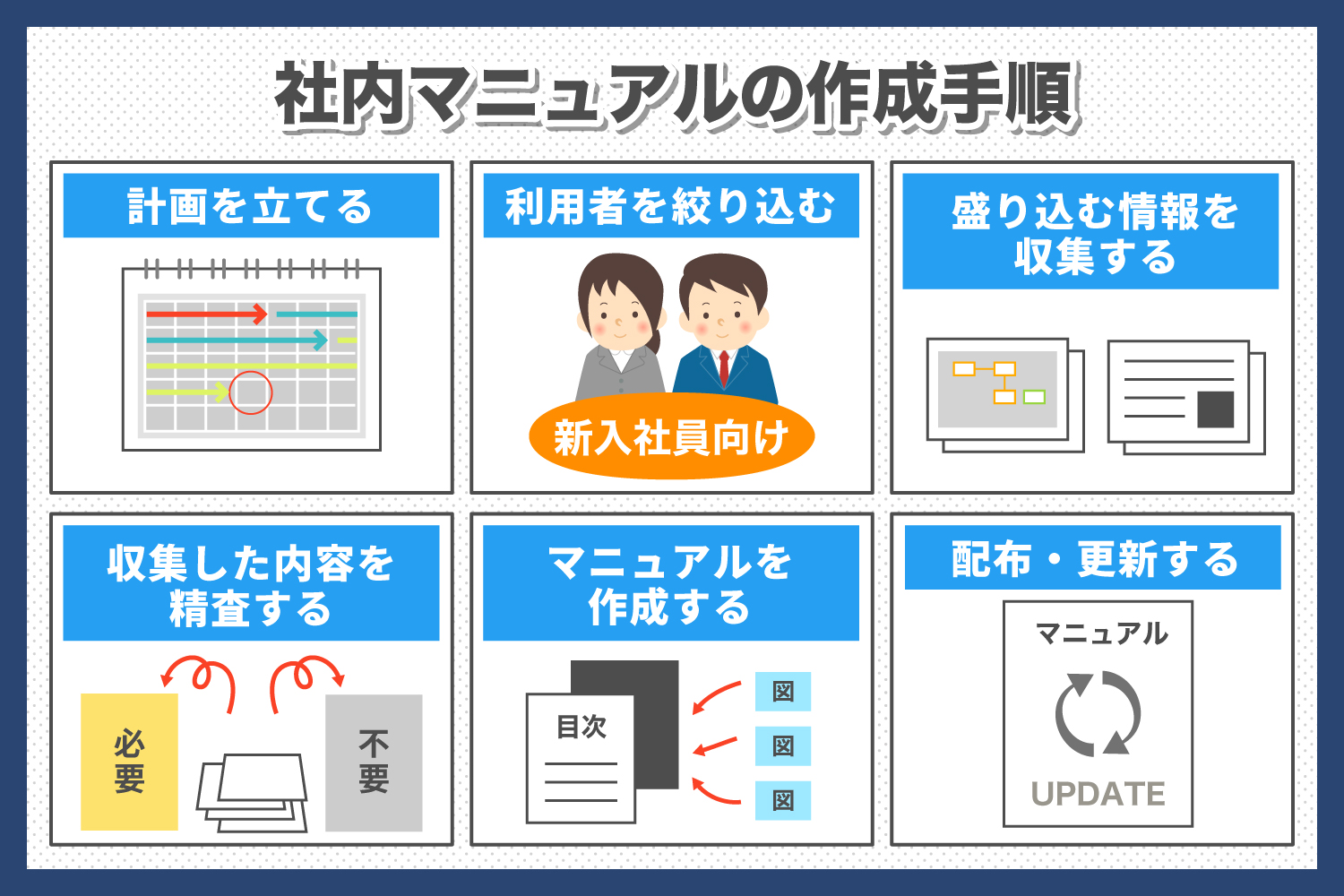
社内システムのマニュアルを作成するとなれば、手間も時間もかかります。また、マニュアルは都度更新が必要です。
作成する前に担当者を集めて、手順を確認し、計画を立ててから取りかかるとよいでしょう。ここでは、大まかな作成の流れを7つに分けて解説します。
1. 計画を立てる
マニュアルをいつまでに完成させるか決定し、必要な作業を逆算しましょう。ある程度スケジュールを組むことで、作成を中途半端に終わらせることがなくなります。システムは変更も多いため、初めから完璧を目指さず、まずマニュアルを作ってしまうことも大切です。
2. 利用者を絞り込む
マニュアルの利用者が誰かにより、記載する内容や、情報収集をする先が異なります。対象者のレベルに合っていないと、マニュアルを作成したものの使われない可能性があるため注意しましょう。
3. 盛り込む情報を収集する
システムの操作画面のキャプチャを集めたり、説明文や図を作成したりする段階です。なお、情報システム部門と現場では、実務の理解に差があるケースが多いでしょう。業務経験者に実際の手順や盛り込んでほしい内容を確認すると、現場との理解の差を埋めることができます。
4. 収集した内容を精査する
収集した内容を精査し、マニュアルで使用するものを絞り込みます。集めた情報をすべて使用したいところですが、詳しく解説しようとするあまり余計な情報が多いと、マニュアルが見づらくなるため、しっかり精査しましょう。
5. マニュアルを作成する
マニュアルの作成では、先に構成と見出しを考え、その後、必要な画像や文字を当てはめていくとよいでしょう。画像が多くて見やすいマニュアルでも、順序が適切でないと、分かりづらくなってしまうためです。
6. マニュアルを配付する
マニュアルを作成した後は、担当者自身で操作手順を再現し、問題がないか確認しましょう。確認が終わった後は、現場に試作品を渡し、不足や間違い、改善してほしい部分がないか確認します。修正が終わり、問題がなければ全社向けに配付しましょう。
7. マニュアルを更新する
現場からの要望やシステムの更新があった際は、都度、マニュアルを更新しましょう。更新日次を記載しておけば、利用者も最新バージョンがすぐに分かります。
上手なマニュアル作成の4つの特徴
社内マニュアルの作り方に正解はありません。そのため、作ったものの役立たないケースもよくあります。ここでは、マニュアル作りが上手な人の特徴から、必要な考え方や工夫を解説します。
1. 利用者の使いやすさを優先する
マニュアルを作るときは、利用者の使いやすさを優先して進めましょう。利用者の視点から外れてしまうと、分かりにくいマニュアルになります。
判断ができないときは、現場の意見を取り入れることも大切です。
2. 図やイラストを活用する
操作マニュアルなどは、図やイラストを活用し、見るだけで理解できるようにしましょう。ただし、キャプチャなどはただ並べるだけだと乱雑になってしまいます。
人の視線の動きを考えた「Zの法則」など、レイアウトの基本法則を理解してから作成するとよいでしょう。
3. 色を使いすぎない
文字の色にも注意が必要です。注意喚起は赤、重要項目は太字など、規則性を意識しましょう。また、カラーは必要最低限に留めます。カラーや装飾が多いと、どこが重要か分からなくなってしまうためです。
4. 短い文章で説明する
説明文はキャプチャの意味を補う程度とし、短く簡潔にしましょう。また、専門用語の使用も控えた方がよいでしょう。文字が多いマニュアルは読みにくいです。
社内マニュアル作りに役立つツールの使い方
最後に、社内マニュアル作りでよく利用されるツールの使い方やメリット・デメリットを解説します。
パワーポイント
パワーポイントは、操作マニュアルなど、視覚的に理解しやすいマニュアルの作成に適しています。また、他のツールと違い、ページの差し替えが容易な点もメリットです。
ただし、レイアウトに時間がかかりやすいため、扱う自信がないときはテンプレートを活用するとよいでしょう。
ワード
ワードは業務マニュアルのように、文章が中心のマニュアル作成に適しています。文字を直接入力するだけで利用でき、画像の挿入も可能なため、簡単な説明書の作成にも適しています。
作成中のマニュアルのページを途中で追加するなどの操作が煩雑なため、更新の多いマニュアルには向いていないでしょう。
エクセル
エクセルは画像の追加が簡単で、文字の挿入もしやすい点がメリットです。また、ページをタブで管理すれば、内容の更新もしやすくなります。
しかし、印刷がしづらいため、紙での配付を前提にしているなら、別のツールがおすすめです。
なお、上記のツールでマニュアルを作成した場合、更新する都度、利用者は新しいマニュアルとの差し替えが必要です。リアルタイムで更新したものを共有したいなら、Googleスライドやスプレッドシート、ドキュメントを活用するとよいでしょう。
【まとめ】
社内マニュアルを作成すれば業務の効率化に役立つ
外部システムをただ導入するだけでは、使いこなせない従業員も出てきてしまうため、本来の目的である業務効率化を達成できない恐れがあります。そのため、誰でも理解しやすいよう、社内マニュアルを作成するのがおすすめです。
また、社内マニュアルを作成すれば、操作の問い合わせの件数を減らせるため、情報システム部門の負担軽減にも役立つでしょう。実際に作成する際は、図解は多く文章はシンプルにするなど、利用者の利便性を考えることが大切です。